Questo articolo illustra come Let's Encrypt può generare, installare e rinnovare automaticamente i certificati SSL su un account di hosting abilitato per cPanel.
Tieni presente che A2 Hosting, al fine di fornire un'esperienza utente coerente e affidabile, sta passando da Let's Encrypt a Sectigo per tutti gli account appena forniti. Gli account esistenti apporteranno anche la modifica ai certificati Sectigo in un prossimo futuro. I certificati sono uguali in termini di livello di affidabilità, validità e modalità di utilizzo. Non dovresti vedere alcun impatto sul tuo sito e l'unica differenza è che il lucchetto nel tuo browser ora indicherà "cPanel Cert Issued by Sectigo" invece di "Let's Encrypt".
Let's Encrypt è disponibile anche per i piani di hosting che utilizzano il pannello di controllo di Plesk, sebbene non sia abilitato automaticamente. Per informazioni sulla gestione di Let's Encrypt con Plesk, consulta questo articolo.Informazioni su Let's Encrypt
Let's Encrypt fa parte di un'iniziativa per crittografare quanto più traffico possibile nel World Wide Web. È progettato per rendere la creazione, l'installazione e il rinnovo dei certificati SSL un processo semplice e diretto.
Sebbene i certificati Let's Encrypt SSL siano firmati da una CA (autorità di certificazione) valida, ci sono alcune differenze significative tra questi certificati e quelli emessi da una CA tradizionale. Per ulteriori informazioni su queste differenze, vedere questo articolo.Utilizzo di Let's Encrypt
Let's Encrypt è abilitato per tutti i nuovi e più esistenti account Webhosting e Reseller cPanel. Per vedere se Let's Encrypt è abilitato per il tuo account, segui questi passaggi:
- Accedi a cPanel. Se non sai come accedere al tuo account cPanel, consulta questo articolo.
- Nella sezione SICUREZZA della schermata iniziale di cPanel, fai clic su SSL/TLS :
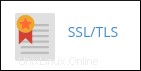
- In CERTIFICATES (CRT), fai clic su Genera, visualizza, carica o elimina certificati SSL .
- In Certificati sul server, guarda in Emittente colonna per Let's Encrypt.
Quando Let's Encrypt è abilitato per il tuo account, non devi fare nient'altro. L'intero processo di generazione, installazione e rinnovo dei certificati SSL viene eseguito automaticamente. (Il server ha un processo in esecuzione che rinnova automaticamente i certificati Let's Encrypt ogni 90 giorni in modo che rimangano validi.)
La generazione dei certificati per un nuovo dominio può richiedere fino a quattro ore. Se il tuo sito necessita di un certificato prima, contatta il team di supporto di A2 che sarà lieto di aiutarti con la pubblicazione del certificato il prima possibile.Quando Let's Encrypt viene attivato per un account cPanel, vengono creati certificati per ogni dominio esistente e qualsiasi dominio aggiunto in seguito.
Quando Let's Encrypt è abilitato per un account, non sovrascrivere tutti i certificati SSL esistenti che sono già installati sull'account. Qualsiasi certificato non Let's Encrypt ha la precedenza e viene abilitato prima di qualsiasi certificato Let's Encrypt.Risoluzione dei problemi
Let's Encrypt è abilitato per impostazione predefinita, ma ci sono casi in cui non può generare automaticamente un certificato SSL per un account. Questi includono:
- Altri certificati SSL installati: Se è già installato un altro certificato SSL di qualsiasi tipo (ad esempio, certificati validi, scaduti o autofirmati), il programma di installazione di Let's Encrypt ignora il dominio e non genera un certificato.
- Riscritture URL: Qualsiasi regola di riscrittura degli URL che interferisce con l'accesso a public_html/.well-known directory può impedire a Let's Encrypt di generare un certificato. Se utilizzi le regole di riscrittura degli URL, puoi aggiungere la seguente riga al tuo .htaccess per assicurarsi che il .well-known la directory rimane accessibile:
RewriteRule ^.well-known - [L]
Per ulteriori informazioni sulle riscritture degli URL, consulta questo articolo.
Maggiori informazioni
Per ulteriori informazioni su Let's Encrypt, visitare https://letsencrypt.org.